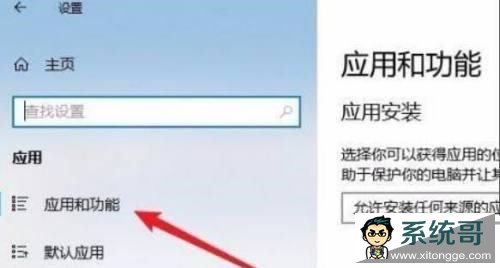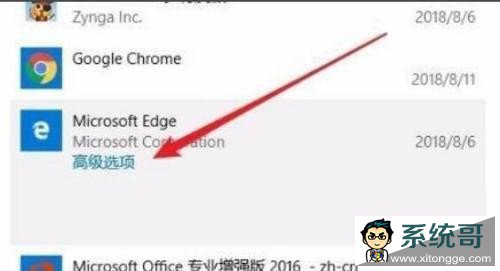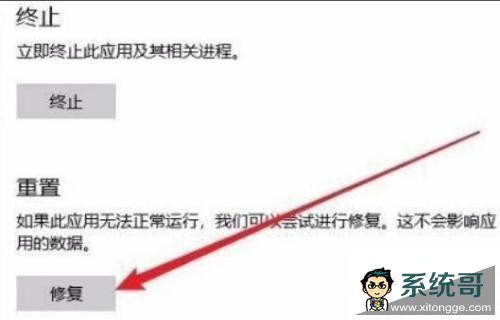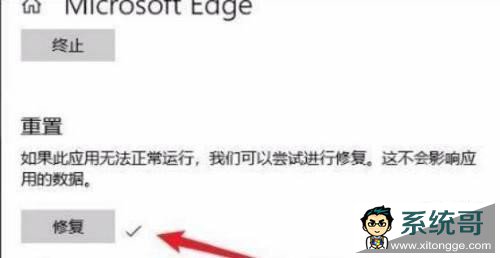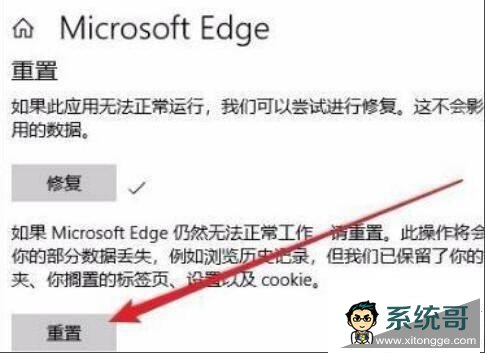有用户发现进入系统之后,自带的浏览器却打不开,这是怎么回事?针对这个问题,下面我们就来看看详细的处理方法。

具体方法:
1、点击Windows11左下角开始,打开“设置”。
2、进入Windows设置后,点击“应用”。
3、随后点击左侧任务栏中的“应用和功能”。
4、在打开列表中找到浏览器点击“高级选项”。
5、此时进入浏览器的设置页面,点击“修复”。
6、修复成功后会出现一个勾。
如果 Windows 11 无法启动浏览器,可能是由多种原因造成的。以下是一些常见的解决方法:
一、检查浏览器本身的问题
重新安装浏览器
可能是浏览器的文件损坏导致无法启动。以 Google Chrome 为例,首先需要卸载当前的 Chrome 浏览器。在 Windows 11 中,通过 “设置”>“应用”>“应用和功能” 找到 Google Chrome,然后点击 “卸载”。
卸载完成后,前往 Chrome 官方网站(https://www.google.com/chrome/)下载最新版本的安装程序,双击安装程序并按照提示进行安装。安装完成后,尝试再次启动浏览器。
检查浏览器更新
旧版本的浏览器可能存在兼容性问题或漏洞,导致无法正常启动。如果是 Microsoft Edge 浏览器,打开 “设置及更多”(通常是三个点的图标),选择 “帮助和反馈”>“关于 Microsoft Edge”。Edge 会自动检查更新并安装。
对于其他浏览器,如 Firefox,在浏览器菜单中找到 “帮助”>“关于 Firefox”,它也会自动下载并安装更新。更新完成后,看看是否能够启动浏览器。
以管理员身份运行
有时候,浏览器可能因为权限不足而无法启动。找到浏览器的快捷方式图标,右键单击它,选择 “以管理员身份运行”。这可能会赋予浏览器足够的权限来启动和运行。不过,这种方法可能不适用于所有情况,并且频繁以管理员身份运行浏览器可能会带来安全风险。
检查浏览器的配置文件
浏览器的配置文件损坏也可能导致无法启动。以 Chrome 为例,可以尝试通过在运行对话框(按下 Win + R 键,打开运行对话框)中输入 “% USERPROFILE%\AppData\Local\Google\Chrome\User Data” 来找到 Chrome 的用户数据文件夹。
将 “Default” 文件夹重命名为 “Default_backup”(这是备份原始配置文件的操作),然后尝试重新启动 Chrome。这样,Chrome 会创建一个新的默认配置文件。如果浏览器能够启动,说明原来的配置文件可能有问题。不过,这样会丢失原来配置文件中的一些个性化设置,如书签、历史记录等。
二、检查系统相关问题
检查网络连接
某些浏览器在启动时可能需要连接网络来加载一些初始页面或者更新内容。如果网络连接不稳定或者没有网络,浏览器可能无法正常启动。可以通过打开其他网络应用程序(如 Windows 11 自带的邮件应用)来检查网络是否正常。
如果是 Wi - Fi 连接,可以尝试重新连接 Wi - Fi。在任务栏中找到 Wi - Fi 图标,点击它,然后选择 “断开连接”,再重新连接。如果是通过以太网连接,可以检查网线是否插好。
检查系统更新
Windows 11 的系统更新可能包含对浏览器兼容性的修复。打开 “设置”>“Windows 更新”,点击 “检查更新”。如果有可用更新,安装更新后重启计算机,然后尝试启动浏览器。
检查安全软件设置
防火墙或者杀毒软件可能会阻止浏览器的启动。一些安全软件可能会将浏览器的某些行为误认为是安全威胁。可以暂时关闭安全软件(注意这会增加安全风险,所以在测试完成后要及时打开),然后尝试启动浏览器。
如果关闭安全软件后浏览器能够启动,那么需要在安全软件的设置中添加浏览器为信任程序。以 Windows 自带的 Windows 安全中心为例,打开安全中心,在 “病毒和威胁防护”>“管理设置”>“排除项” 中添加浏览器的安装目录。
检查系统文件是否损坏
可以使用系统自带的命令行工具来检查和修复损坏的系统文件。以管理员身份打开命令提示符(在开始菜单中搜索 “命令提示符”,右键单击它,选择 “以管理员身份运行”)。
在命令提示符中输入 “sfc /scannow”(注意 sfc 和 / 之间有一个空格),然后按下回车键。这个命令会扫描系统文件的完整性,并尝试修复损坏的文件。扫描和修复过程可能需要一些时间,完成后,重启计算机,再尝试启动浏览器。
郑重声明:本文版权归原作者所有,转载文章仅为传播更多信息之目的,如作者信息标记有误,请第一时间联系我们修改或删除,谢谢!转载请注明出处来自系统哥官网